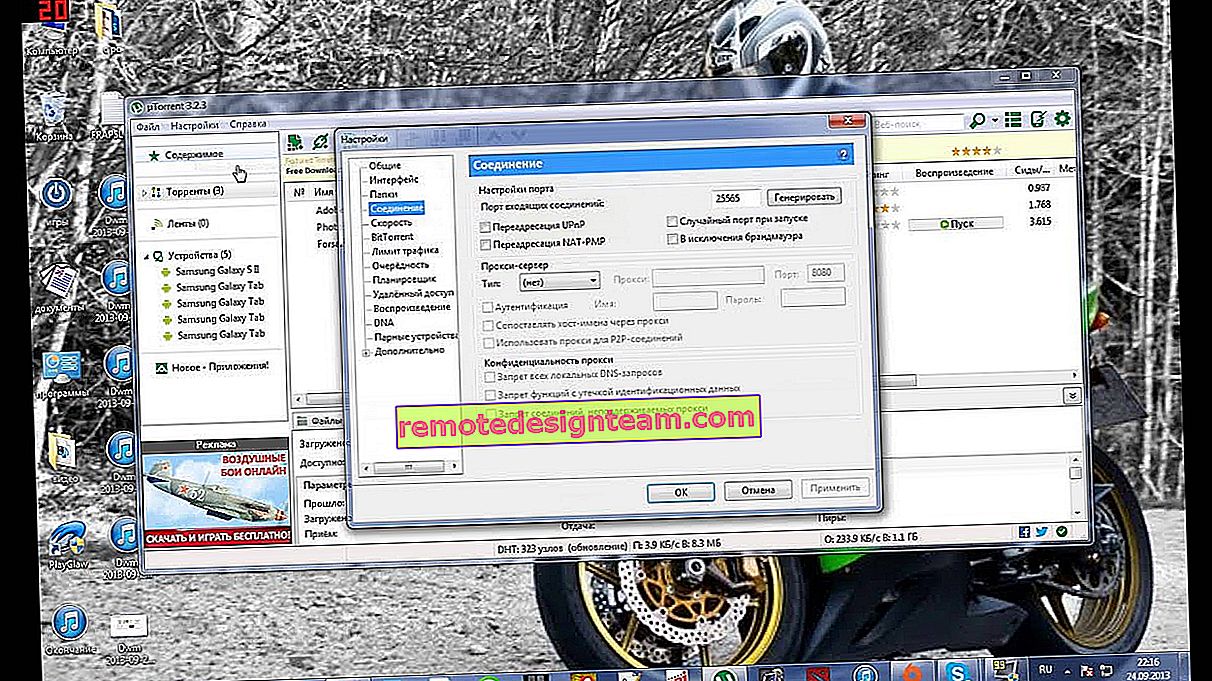TP-Link Archer C3200: bağlantı ve yapılandırma
TP-Link Archer C3200, bu eğitimde bağlanıp yapılandıracağımız güçlü ve şık bir yönlendiricidir. Daha sonra bu yönlendiriciyi inceleyip size daha fazla bilgi vereceğim. Büyük olasılıkla bu "Wi-Fi canavarı" nı zaten satın aldınız ve onu kurmakla ilgili sorularınız var. Archer C3200'ün kurulumunda zaten tecrübem var, orada her şey çok basit.
Şimdi tüm sürece daha yakından bakacağız. Resimler ve ekran görüntüleriyle, ne istersen!

TP-Link yönlendiricilerini kurmak hiç sorun olmamıştı. İngilizce dilinde bile net bir web arayüzü. Archer C3200 zaten yeni bir mavi kontrol paneline sahip. Bu şirketin üst düzey, pahalı yönlendirici modellerinde, artık eski ve tanıdık kontrol panelini yeşil tonlarda görmeyeceksiniz. Ayrıca bu yönlendirici, yönlendiriciyi mobil cihazınızdan yapılandırabileceğiniz ve kontrol edebileceğiniz TP-LINK Tether Uygulamasını destekler.
TP-Link Archer C3200 yönlendiriciyi bağlama
Güç adaptörünü yönlendiriciye bağlayın ve bir elektrik prizine takın. Muhtemelen güç kaynağının boyutunu zaten takdir etmişsinizdir, bazı dizüstü bilgisayarlardan daha büyüktür :) Yönlendiricideki göstergeler yanmazsa, yönlendiricideki düğmeyle gücü açın.
Ardından, İnternet sağlayıcınızdan gelen kabloyu yönlendiricinin WAN bağlantı noktasına (mavi) bağlayın. Yönlendiriciyi, verilen ağ kablosunu kullanarak bir bilgisayara veya dizüstü bilgisayara bağlayabilirsiniz. Ancak bu isteğe bağlıdır. Yönlendiriciyi bir Wi-Fi ağı üzerinden bağlandığında da yapılandırabilirsiniz.

Yönlendiriciyi Wi-Fi üzerinden yapılandırmaya karar verirseniz (veya ağ kartına sahip bir bilgisayarınız yoksa), cihazı (dizüstü bilgisayar, akıllı telefon, tablet), açıldıktan hemen sonra Archer C3200 tarafından yayınlanacak olan Wi-Fi ağına bağlamanız yeterlidir. 3 Wi-Fi ağı yayınlayacak. Herkese bağlanabilirsiniz. Kablosuz ağların standart adları ve fabrika şifresi yönlendiricinin altında bir etiket üzerinde belirtilmiştir.
Yönlendiriciyi bir mobil cihazdan, tabletten veya akıllı telefondan (Android veya iOS) kuracaksanız, bunu tescilli TP-LINK Tether uygulaması aracılığıyla yapmak en iyisidir. Bu uygulama sayesinde gelecekte yönlendiriciyi kontrol edebilirsiniz.Bağlandıktan hemen sonra, bir yönlendirici aracılığıyla İnternet çalışabilir veya çalışmayabilir (İnternet erişimi olmadan). Bu normal. Yönlendiriciyi yapılandırmanız, İnternet bağlantısı türünü ve diğer parametreleri belirtmeniz yeterlidir.
Archer C3200 kurulumu
Yönlendiricinin kontrol paneline hemen hemen her cihazın tarayıcısı üzerinden erişebilirsiniz. Önemli olan, bu cihazın yönlendiriciye kabloyla veya Wi-Fi aracılığıyla bağlanmasıdır. Archer C3200 ayarlarının girilmesi için adres, yönlendiricinin altında belirtilmiştir. Bu tplinkwifi.net'tir (192.168.0.1'i de kullanabilirsiniz).
Siz veya başka biri yönlendiriciyi zaten yapılandırmayı denediyse veya daha önce başka bir sağlayıcıyla çalıştıysa, parametreleri fabrika ayarlarına sıfırlamanızı şiddetle tavsiye ederim. Keskin bir şeyle, 10 saniye boyunca kasanın içine yerleştirilmiş RESET düğmesine basın. Göstergelere bakın, sıfırlamanın ne zaman gerçekleştiğini anlayacaksınız.
Yönlendirici yeniden başlayacak ve yeni gibi olacaktır. Artık özelleştirebilirsiniz, eski parametreler bizi etkilemeyecektir.
Tarayıcınızı açın ve tplinkwifi.net'e gidin. Bir yetkilendirme penceresi görünecektir. Fabrika girişi ve şifresi admin ve admin'dir. Onları gösteriyoruz ve kontrol paneline gidiyoruz.

Yönlendirici hemen sizden kontrol panelini koruyacak kullanıcı adı ve parolayı değiştirmenizi isteyecektir. Kullanıcı adını admin olarak bırakabilir, ancak şifreyi değiştirebilirsiniz. Ve belirlediğiniz şifreyi unutmamaya çalışın, aksi takdirde fabrika ayarlarına sıfırlama yapmanız gerekecektir.

Yetkilendirme sayfası yeniden görünecektir, burada zaten belirlediğiniz kullanıcı adı ve şifreyi belirtmeniz gerekir. Kontrol paneli açılacak ve yönlendiricinizi yapılandırmak için kullanmanızı tavsiye ettiğim bir hızlı kurulum sihirbazı görünecektir. Açılmazsa, "Hızlı Kurulum" a tıklayın.
1 İlk adımda, bölgenizi belirtmeniz ve "İleri" düğmesini tıklamanız gerekir.
dinamik IP
Örneğin, Dinamik IP'ye sahibim. Bu, bağlanmanın en kolay yoludur. Onu seçin ve "İleri" ye tıklayın.

Yönlendirici, ISS'nin MAC adresi ile bağlanıp bağlanmadığını soracaktır. Varsa (ki bu nadirdir), daha önce İnternet'in bağlı olduğu bilgisayardan MAC'i klonlamanız gerekir. Veya sağlayıcının desteğini arayın ve yönlendiricinin yeni MAC adresini kaydetmeyi isteyin. Cihazın alt kısmında belirtilmiştir.
PPPoE, L2TP, PPTP
Uygun bağlantı türünü seçin, "İleri" ye tıklayın ve sonraki pencerede kullanıcı adı ve şifreyi belirtin. Ayrıca, gerekirse, "Sunucu IP / Alan Adı" da belirtiriz (bunlar sağlayıcı tarafından verilir).

Sanırım bu ayarları çözdük.
Wi-Fi ağı kurulumu
3 Burada her şey çok basit. Yönlendirici üç Wi-Fi ağı yayınladığından (biri 2.4GHz'de ve ikisi 5GHz'de), her ağın parametrelerini değiştirmemiz gerekiyor. İsterseniz, ihtiyaç duymadığınız ağları, belirli bir ağın "Etkinleştir" in yanındaki kutuların işaretini kaldırarak devre dışı bırakabilirsiniz. Ayarlardan, yalnızca ağ adını (SSID) ve parolayı değiştirmeniz gerekir.
Sonrakine tıkla". Bu parametreleri istediğiniz zaman değiştirebilirsiniz. Konuk Wi-Fi ağı kurmanız gerekiyorsa, bu kılavuza bakın.
4 Ayarladığımız tüm parametreleri kontrol edin ve "Kaydet" butonuna tıklayın.
Yönlendiricinin ayarları kaydetmesini bekliyoruz. Ardından, internet bağlantınızı test etmeyi teklif edecek. İlgili düğmeye tıklayın.

Yönlendirici İnternet bağlantısı olmadığını bildirirse, "Temel" - "İnternet" sekmesinde sağlayıcıya bağlanmak için ayarları kontrol edin.
Wi-Fi ağlarının adlarını ve şifrelerini büyük olasılıkla değiştirdiğiniz için, yönlendiriciyi kurup yeniden başlattıktan sonra, belirlediğiniz şifreyi kullanarak cihazları yeniden bağlamanız gerekecektir.
Yönlendiricinin tüm işlevleri, gelişmiş ayarların bulunduğu "Temel" ve "Gelişmiş" sekmelerinde yapılandırılabilir.